Inleiding
Het inschakelen van uw nieuwe Lenovo-tablet is de eerste stap naar het ontgrendelen van zijn potentieel. Of u nu voor het eerst een tablet gebruikt of overstapt van een ander apparaat, het is essentieel om te weten hoe u het correct inschakelt. Deze gids begeleidt u door elke stap, behandelt veelvoorkomende uitdagingen en biedt probleemoplossingstips als u problemen ondervindt. Ons doel is om een naadloze opstartervaring te bieden voor zowel technische nieuwkomers als ervaren gebruikers, terwijl we ook inzichten bieden over het optimaliseren van uw tablet voor betere prestaties.

Lenovo-tabletmodellen begrijpen
Voordat u uw tablet inschakelt, kan het nuttig zijn om vertrouwd te raken met Lenovo’s diverse tabletassortiment. Van de kosteneffectieve Lenovo Tab-serie tot de innovatieve Yoga-tablets met unieke functies, elk model is ontworpen om aan specifieke behoeften te voldoen. Deze gids leidt u door het algemene inschakelproces dat relevant is voor de meeste Lenovo-modellen, hoewel specifieke instructies kunnen variëren afhankelijk van uw apparaat. Door uw model te begrijpen, kunt u de aan/uit-knoppen vinden of specifieke handleidingen raadplegen wanneer dat nodig is.
Uw Lenovo-tablet voorbereiden voor de eerste opstart
Het instellen van uw Lenovo-tablet voor de initiële opstart omvat enkele essentiële stappen:
- Verpak voorzichtig: Haal de tablet en accessoires uit de doos en zorg ervoor dat alle onderdelen, zoals de oplader en handleidingen, zijn inbegrepen.
- Laad het apparaat op: Sluit uw tablet aan op een oplader en wacht totdat deze minimaal 50% is opgeladen. Deze voorzorgsmaatregel helpt onderbrekingen tijdens de installatie te voorkomen.
- Controleer op schade: Onderzoek het apparaat op zichtbare schade of gebreken en meld deze indien aanwezig.
- Lees de snelle startgids: Raadpleeg de snelle startgids voor specifieke modelinstructies die enorm nuttig kunnen zijn.
Door deze voorbereidingsstappen te nemen, is uw apparaat klaar voor een soepele eerste keer opstarten, waardoor mogelijke opstartproblemen worden geminimaliseerd.
Uw Lenovo-tablet inschakelen
Nadat uw Lenovo-tablet is voorbereid, volgt u onderstaande eenvoudige stappen om hem in te schakelen:
- Vind de aan/uit-knop: De aan/uit-knop bevindt zich meestal aan de zijkant of bovenkant van de tablet en is meestal gemarkeerd met een aan/uit-symbool.
- Druk en houd de aan/uit-knop ingedrukt: Houd de knop ingedrukt tot het Lenovo-logo op het scherm verschijnt en laat dan los.
- Wacht op het opstartproces: Het apparaat heeft even nodig om systeembronnen te initialiseren en naar het startscherm te gaan.
- Volg de instructies op het scherm: Nadat het apparaat is ingeschakeld, volgt u het installatieproces om persoonlijke instellingen zoals taal, wifi en privacyvoorkeuren aan te passen.
Het inschakelen van een Lenovo-tablet is meestal eenvoudig. Voor eventuele problemen tijdens het opstarten biedt het volgende gedeelte oplossingen voor problemen.
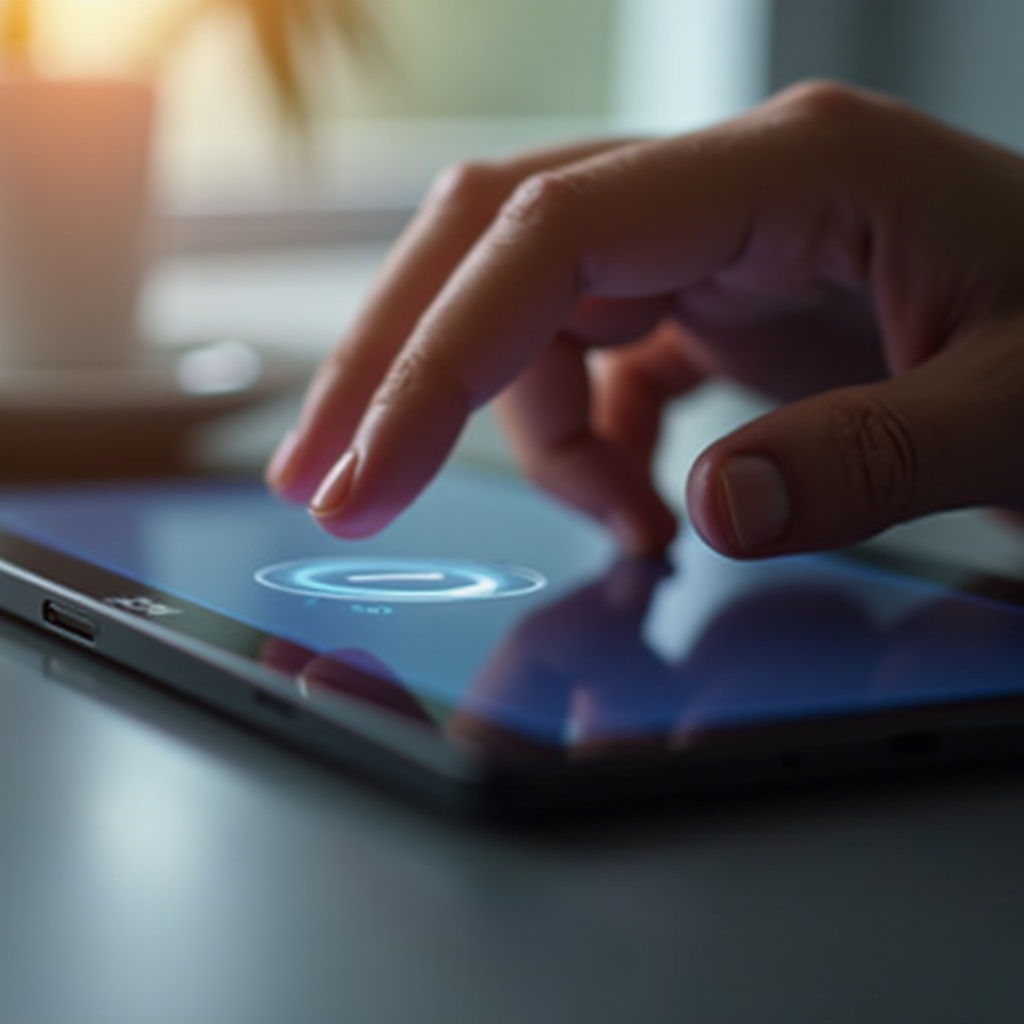
Problemen oplossen bij het inschakelen
Het kan frustrerend zijn om problemen tegen te komen bij het inschakelen van uw apparaat. Hier leest u hoe u veelvoorkomende problemen kunt aanpakken:
Veelvoorkomende opstartproblemen
- Tablet reageert niet: Geen reactie na het indrukken van de aan/uit-knop.
- Bevroren logo-scherm: Apparaat blijft hangen op het Lenovo-logo tijdens het opstarten.
- Batterijproblemen: Apparaat lijkt op te laden, maar houdt geen lading vast.
Oplossingen en alternatieven
-
Tablet reageert niet: Zorg voor voldoende lading. Probeer een andere oplaadkabel of stopcontact. Voer een zachte reset uit door de aan/uit-knop 10-15 seconden ingedrukt te houden als het probleem aanhoudt.
-
Bevroren logo-scherm: Voer een zachte reset uit. Raadpleeg voor aanhoudende problemen de gebruikershandleiding voor een fabrieksreset.
-
Batterijproblemen: Verwijder eventuele vuil in de oplaadpoort en gebruik een speciaal stopcontact. Als dit niet oplost, kan professionele hulp nodig zijn.
Instellingen voor stroomverbruik optimaliseren voor langdurig gebruik
Overweeg de stroominstellingen te optimaliseren om de batterijduur van uw Lenovo-tablet te maximaliseren:
-
Past de schermhelderheid aan: Verlaag de helderheid om energie te besparen.
-
Gebruik de energiebesparingsmodus: Activeer deze instelling om automatisch prestaties te beheren en de batterijduur te verlengen.
-
Beheer apps op de achtergrond: Sluit ongebruikte achtergrondapps om stroom te besparen.
-
Werk software regelmatig bij: Het bijhouden van uw tablet zorgt voor een effectieve batterijbeheer en prestaties.
Door deze instellingen aan te passen, kunt u zowel de prestaties als de levensduur van de batterij verbeteren voor langdurig gebruik.
Extra tips voor nieuwe Lenovo-tabletbezitters
Voor degenen die nieuw zijn met Lenovo-tablets, hier zijn enkele waardevolle tips:
-
Stel een Lenovo-account in: Hiermee heeft u toegang tot verbeterde apparaatsfunctionaliteiten en beveiligingsfuncties.
-
Verken apparaatfuncties: Besteed tijd aan het aanpassen van instellingen en het verkennen van ingebouwde functies om het apparaat aan uw voorkeuren aan te passen.
-
Krijg apparaatbescherming: Overweeg te investeren in een hoesje of schermbeschermer om ongelukken te voorkomen.
-
Maak regelmatig back-ups van gegevens: Gebruik Lenovo’s cloudservices of applicaties van derden om belangrijke gegevens te beveiligen.
Deze tips zijn ontworpen om u te helpen het maximale uit uw nieuwe Lenovo-tablet te halen.
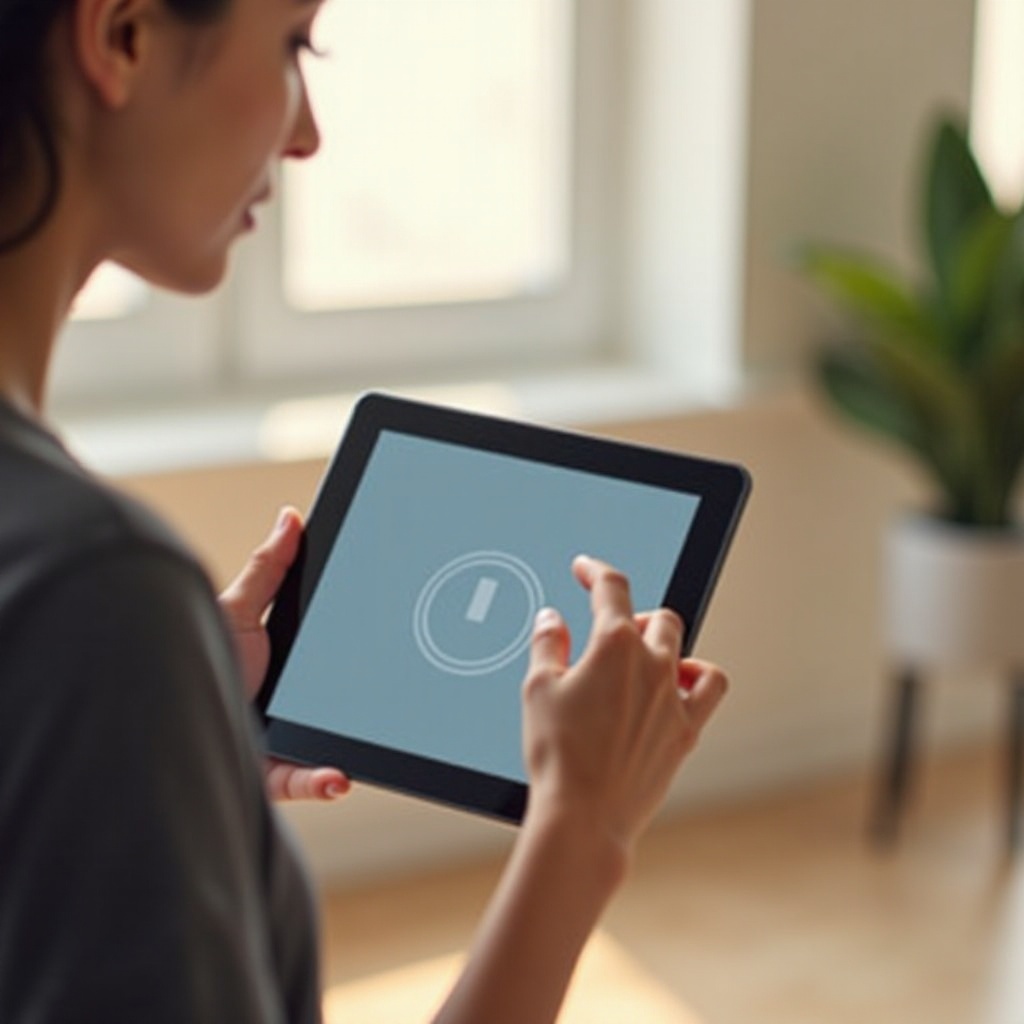
Conclusie
Het inschakelen van uw Lenovo-tablet zou een probleemloze taak moeten zijn met een beetje voorbereiding en begrip van uw specifieke model. Door deze gids zou u in staat moeten zijn om uw tablet soepel in te schakelen en eventuele mogelijke problemen op te lossen met de geboden probleemoplossingstips. Bovendien zal het benutten van adviezen voor stroomoptimalisatie uw tablettijd verlengen, en de extra tips zorgen ervoor dat u optimaal gebruikmaakt van de functies die Lenovo biedt. Met deze informatie bent u klaar om te genieten van een naadloze Lenovo-tabletervaring.
Veelgestelde Vragen
Hoe voer ik een fabrieksreset uit op mijn Lenovo-tablet?
Ga naar ‘Instellingen,’ navigeer naar ‘Systeem,’ selecteer ‘Herstelopties,’ en kies ‘Alle gegevens wissen (fabrieksreset)’ om de reset te starten.
Wat moet ik doen als mijn Lenovo-tablet niet oplaadt?
Controleer de oplaadkabel en -poort op eventuele schade of vuil, probeer een ander stopcontact en kijk of het probleem aanhoudt. Als dat het geval is, neem dan contact op met de klantenservice of een professionele reparateur.
Kan ik mijn Lenovo-tablet inschakelen zonder de aan/uit-knop te gebruiken?
Je kunt mogelijk ontwakingsgebaren gebruiken als jouw model dit ondersteunt. Als de aan/uit-knop beschadigd is, overweeg deze te repareren, aangezien deze meestal essentieel is voor het inschakelen van de tablet.
